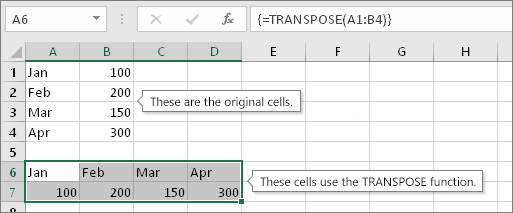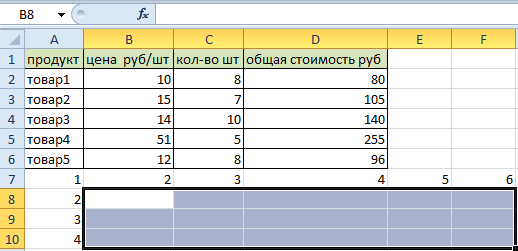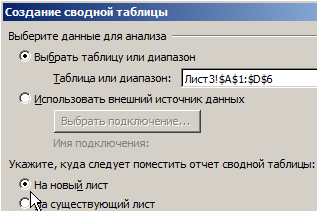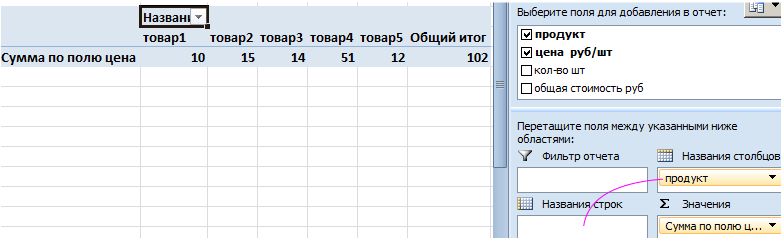Inhalter
Vun Zäit zu Zäit kann en Excel Benotzer d'Aufgab hunn eng Rei vun Daten ze maachen, déi eng horizontal Struktur an eng vertikal hunn. Dëse Prozess gëtt Transpositioun genannt. Dëst Wuert ass nei fir déi meescht Leit, well an der normaler PC Aarbecht Dir dës Operatioun net benotze musst. Wéi och ëmmer, déi, déi mat grousse Quantitéiten un Donnéeën schaffen musse wëssen, wéi se et maachen. Haut schwätze mir méi am Detail iwwer wéi et ze maachen, mat wéi enger Funktioun, an och e puer aner Methoden am Detail kucken.
TRANSPOSE Funktioun - Transpose Zellbereich an Excel
Ee vun den interessantsten a funktionnellen Tabellentranspositiounsmethoden an Excel ass d'Funktioun TRANSP. Mat senger Hëllef kënnt Dir e horizontalen Dateberäich an e vertikale maachen, oder déi ëmgedréint Operatioun ausféieren. Loosst eis kucken wéi een domat schafft.
Funktioun Syntax
D'Syntax fir dës Funktioun ass onheemlech einfach: TRANSPOSE (array). Dat ass, mir brauchen nëmmen een Argument ze benotzen, dat ass en Datesaz deen an eng horizontal oder vertikal Vue ëmgewandelt muss ginn, jee no wat et ursprénglech war.
Transposéiere vertikale Beräicher vun Zellen (Kolonnen)
Ugeholl mir hunn eng Kolonn mat der Gamme B2:B6. Si kënne souwuel fäerdeg Wäerter wéi och Formelen enthalen déi Resultater an dës Zellen zréckginn. Et ass net sou wichteg fir eis, Transpositioun ass a béide Fäll méiglech. Nodeems Dir dës Funktioun ugewannt hutt, wäert d'Zeillängt d'selwecht sinn wéi déi ursprénglech Range Kolonnlängt.

D'Sequenz vun de Schrëtt fir dës Formel ze benotzen ass wéi follegt:
- Wielt eng Linn. An eisem Fall huet et eng Längt vu fënnef Zellen.
- Duerno réckelt de Cursor op d'Formelbar, a gitt d'Formel do =TRANSP(B2:B6).
- Dréckt d'Tastekombinatioun Ctrl + Shift + Enter.
Natierlech, an Ärem Fall, musst Dir d'Gamme spezifizéieren déi typesch fir Ären Dësch ass.
Transposéiere vun horizontalen Zellbereich (Reihen)
Am Prinzip ass de Mechanismus vun der Handlung bal d'selwecht wéi am virege Paragraph. Ugeholl mir hunn eng String mat Start- an Enn Koordinaten B10: F10. Et kann och souwuel direkt Wäerter wéi och Formelen enthalen. Loosst eis eng Kolonn draus maachen, déi déiselwecht Dimensiounen wéi déi ursprénglech Zeil hunn. D'Sequenz vun Aktiounen ass wéi follegt:
- Wielt dës Kolonn mat der Maus. Dir kënnt och d'Schlësselen op der Tastatur Ctrl an den Down Pfeil benotzen, nodeems Dir op déi iewescht Zell vun dëser Kolonn klickt.
- Duerno schreiwen mir d'Formel =TRANSP(B10:F10) an der Formelbar.
- Mir schreiwen et als Arrayformel mat der Tastekombinatioun Ctrl + Shift + Enter.
Transposéiere mat Paste Special
Eng aner méiglech Transpositiounsoptioun ass d'Paste Special Funktioun ze benotzen. Dëst ass net méi en Bedreiwer deen a Formelen benotzt gëtt, awer et ass och eng vun de populäre Methoden fir Spalten a Reihen ze maachen a vice versa.
Dës Optioun ass op der Home Tab. Fir et z'erreechen, musst Dir d'Grupp "Clipboard" fannen, an do de "Paste" Knäppchen fannen. Duerno, öffnen de Menü deen ënner dëser Optioun läit a wielt den Element "Transpose". Virdru musst Dir d'Gamme auswielen déi Dir wëllt auswielen. Als Resultat wäerte mir déiselwecht Gamme kréien, nëmmen de Géigendeel gëtt gespigelt.

3 Weeër fir eng Tabell an Excel ze transposéieren
Awer tatsächlech ginn et vill méi Weeër fir Spalten an Zeilen ze maachen a vice versa. Loosst eis 3 Methoden beschreiwen, mat deenen mir eng Tabell an Excel transposéiere kënnen. Mir hunn zwee vun hinnen hei uewen diskutéiert, awer mir ginn e puer méi Beispiller fir datt Dir eng besser Iddi kritt iwwer uXNUMXbuXNUMXbwéi dës Prozedur auszeféieren.
Method 1: Paste Special
Dës Method ass déi einfachst. Et ass genuch fir e puer Knäppercher ze drécken, an de Benotzer kritt eng transposéiert Versioun vum Dësch. Loosst eis e klengt Beispill ginn fir méi Kloerheet. Ugeholl mir hunn eng Tabell mat Informatiounen iwwer wéivill Produkter am Moment op Lager sinn, wéi och wéi vill se am Ganzen kaschten. Den Dësch selwer gesäit esou aus.
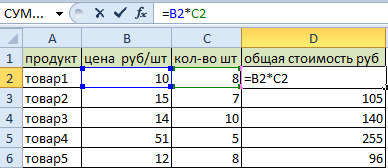
Mir gesinn datt mir en Header an eng Kolonn mat Produktnummeren hunn. An eisem Beispill enthält den Header Informatiounen iwwer wéi ee Produkt, wéi vill et kascht, wéi vill et op Lager ass, a wat ass d'Gesamtkäschte vun alle Produkter am Zesummenhang mat dësem Artikel, déi op Lager sinn. Mir kréien d'Käschte no der Formel wou d'Käschte mat der Quantitéit multiplizéiert ginn. Fir d'Beispill méi visuell ze maachen, loosst eis den Header gréng maachen.
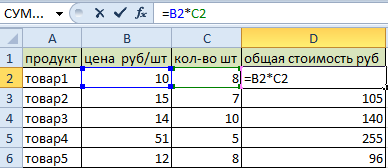
Eis Aufgab ass sécherzestellen datt d'Informatioun an der Tabell horizontal läit. Dat ass, sou datt d'Säulen Reihen ginn. D'Sequenz vun Aktiounen an eisem Fall wäert wéi follegt sinn:
- Wielt d'Gamme vun Donnéeën déi mir brauchen fir ze rotéieren. Duerno kopéiere mir dës Donnéeën.
- Place de Cursor iwwerall op der Blat. Da klickt op de rietse Maustast an öffnen de Kontextmenü.
- Da klickt op de "Paste Special" Knäppchen.
Nodeems Dir dës Schrëtt ofgeschloss hutt, musst Dir op de "Transpose" Knäppchen klickt. Wielt éischter d'Këscht nieft dësem Artikel. Mir änneren net aner Astellungen, a klickt dann op de "OK" Knäppchen.
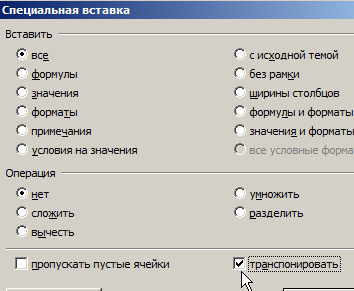
Nodeems Dir dës Schrëtt gemaach hutt, bleiwe mir mat der selwechter Tabell, nëmmen seng Reihen a Kolonnen sinn anescht arrangéiert. Notéiert och datt Zellen déi déiselwecht Informatioun enthalen a gréng markéiert sinn. Fro: Wat ass mat de Formelen geschitt, déi am urspréngleche Beräich waren? Hir Plaz huet geännert, awer si selwer sinn bliwwen. D'Adressen vun den Zellen hunn einfach geännert op déi, déi no der Transpositioun geformt goufen.
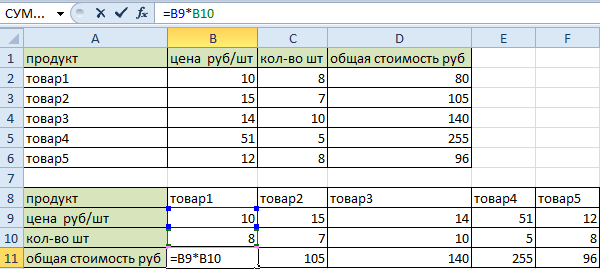
Bal déiselwecht Handlunge musse gemaach ginn fir Wäerter ze transposéieren, net Formelen. An dësem Fall musst Dir och de Paste Special Menu benotzen, awer virdru wielt d'Gamme vun Daten mat de Wäerter. Mir gesinn datt d'Paste Special Fënster op zwou Méiglechkeeten genannt ka ginn: duerch e spezielle Menü op der Band oder am Kontextmenü.
Method 2. TRANSP Funktioun an Excel
Tatsächlech gëtt dës Method net méi esou aktiv benotzt wéi se am Ufank vum Erscheinungsbild vun dësem Spreadsheet-Programm war. Dëst ass well dës Method vill méi komplizéiert ass wéi Paste Special ze benotzen. Wéi och ëmmer, et fënnt seng Notzung bei der Automatiséierung vun der Tabelltranspositioun.
Och dës Funktioun ass an Excel, also ass et néideg doriwwer ze wëssen, och wann se bal net méi benotzt gëtt. Virdrun hu mir d'Prozedur betruecht, wéi mat et ze schaffen. Elo wäerte mir dëst Wëssen mat engem zousätzleche Beispill ergänzen.
- Als éischt musse mir d'Dateberäich auswielen, déi benotzt gëtt fir den Dësch ze transposéieren. Dir musst just d'Gebitt auswielen am Géigendeel. Zum Beispill, an dësem Beispill hu mir 4 Sailen a 6 Reihen. Dofir ass et néideg e Beräich mat entgéintgesate Charakteristiken ze wielen: 6 Sailen a 4 Reihen. D'Bild weist et ganz gutt.

- Duerno fänken mir direkt un dës Zell auszefëllen. Et ass wichteg d'Auswiel net zoufälleg ze läschen. Dofir musst Dir d'Formel direkt an der Formelbar uginn.
- Als nächst dréckt d'Tastekombinatioun Ctrl + Shift + Enter. Denkt drun datt dëst eng Arrayformel ass, well mir gläichzäiteg mat enger grousser Satz vun Daten schaffen, déi op eng aner grouss Satz vun Zellen transferéiert ginn.
Nodeems mir d'Donnéeën aginn, drécke mir den Enter Schlëssel, duerno kréien mir dat folgend Resultat.
Mir gesinn datt d'Formel net op den neien Dësch transferéiert gouf. Formatéierung war och verluer. Poeto
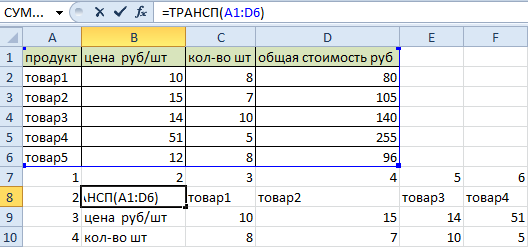
All dëst muss manuell gemaach ginn. Zousätzlech, erënneren, datt dësen Dësch mat der Original Zesummenhang ass. Dofir, soubal e puer Informatioun am Originalberäich geännert gëtt, ginn dës Upassunge automatesch un den transposéierten Dësch gemaach.
Dofir ass dës Method gutt gëeegent a Fäll wou Dir musst garantéieren datt den transposéierten Dësch mat der ursprénglecher verbonnen ass. Wann Dir e speziellen Insert benotzt, ass dës Méiglechkeet net méi.
Resumé Dësch
Dëst ass eng grondsätzlech nei Method, déi et méiglech mécht net nëmmen den Dësch ze transponéieren, awer och eng grouss Zuel vun Aktiounen auszeféieren. Richteg, den Transpositiounsmechanismus wäert e bëssen anescht sinn am Verglach zu de fréiere Methoden. D'Sequenz vun Aktiounen ass wéi follegt:
- Loosst eis e Pivot Dësch maachen. Fir dëst ze maachen, musst Dir den Dësch auswielen, dee mir mussen transposéieren. Duerno gitt op den Element "Insert" a kuckt no "Pivot Table" do. Eng Dialogbox wéi déi an dësem Screenshot erschéngt.

- Hei kënnt Dir d'Gamme vun deem et gemaach ginn nei zouzeschreiwen, wéi och eng Rei vun aneren Astellunge maachen. Mir sinn elo virun allem interesséiert an der Plaz vun der Pivot Dësch - op engem neie Blat.
- Duerno gëtt de Layout vun der Pivot-Tabelle automatesch erstallt. Et ass noutwendeg fir dës Elementer ze markéieren déi mir benotze wäerten, an da musse se op déi richteg Plaz geplënnert ginn. An eisem Fall musse mir den Artikel "Produkt" op "Kolonnnamen" an "Präis pro Stéck" op "Wäerter" réckelen.

- Duerno gëtt de Pivot Dësch endlech erstallt. En zousätzleche Bonus ass d'automatesch Berechnung vum Finale Wäert.
- Dir kënnt och aner Astellungen änneren. Zum Beispill, deaktivéiert den Artikel "Präis pro Stéck" a kontrolléiert den Artikel "Gesamtkäschte". Als Resultat hu mir en Dësch mat Informatiounen iwwer wéi vill d'Produkter kaschten.
 Dës Transpositiounsmethod ass vill méi funktionell wéi déi aner. Loosst eis e puer vun de Virdeeler vun Pivot Dëscher beschreiwen:
Dës Transpositiounsmethod ass vill méi funktionell wéi déi aner. Loosst eis e puer vun de Virdeeler vun Pivot Dëscher beschreiwen:
- Automatisatioun. Mat der Hëllef vun Pivot Dëscher kënnt Dir Daten automatesch zesummefaassen, wéi och d'Positioun vu Spalten a Spalten arbiträr änneren. Fir dëst ze maachen, musst Dir keng zousätzlech Schrëtt maachen.
- Interaktivitéit. De Benotzer kann d'Struktur vun der Informatioun esou oft änneren wéi hie brauch fir seng Aufgaben auszeféieren. Zum Beispill kënnt Dir d'Uerdnung vun de Spalten änneren, wéi och d'Gruppdaten op eng arbiträr Manéier. Dëst kann esou oft gemaach ginn wéi de Benotzer brauch. An et dauert wuertwiertlech manner wéi eng Minutt.
- Einfach Daten ze formatéieren. Et ass ganz einfach e Pivot Dësch ze arrangéieren wéi eng Persoun wëllt. Fir dëst ze maachen, maacht just e puer Mausklicken.
- Wäerter ze kréien. Déi iwwerwältegend Unzuel u Formelen, déi benotzt gi fir Berichter ze kreéieren, sinn an der direkter Accessibilitéit vun enger Persoun lokaliséiert a si einfach an eng Pivot-Table z'integréieren. Dëst sinn Donnéeën wéi Summatioun, d'arithmetescht Moyenne kréien, d'Zuel vun den Zellen bestëmmen, multiplizéieren, déi gréissten a klengste Wäerter an der spezifizéierter Probe fannen.
- Fäegkeet Resumé Charts ze kreéieren. Wann PivotTables nei berechent ginn, ginn hir assoziéiert Charts automatesch aktualiséiert. Et ass méiglech sou vill Charts ze kreéieren wéi Dir braucht. All vun hinnen kënne fir eng spezifesch Aufgab geännert ginn a si wäerten net matenee verbonne sinn.
- Fäegkeet fir Daten ze filteren.
- Et ass méiglech eng Pivot-Tabelle ze bauen baséiert op méi wéi ee Set vu Quellinformatioun. Dofir wäert hir Funktionalitéit nach méi grouss ginn.
True, wann Dir Pivottabellen benotzt, musst Dir déi folgend Restriktiounen berücksichtegen:
- Net all Informatioun kann benotzt ginn fir Pivottabellen ze generéieren. Ier se fir dësen Zweck benotzt kënne ginn, mussen d'Zellen normaliséiert ginn. An einfache Wierder, kritt et richteg. Obligatoresch Ufuerderunge: Präsenz vun enger Headerlinn, Vollständegkeet vun all Linnen, Gläichheet vun Datenformater.
- D'Donnéeën ginn semi-automatesch aktualiséiert. Fir nei Informatioun am Pivot Dësch ze kréien, musst Dir op e spezielle Knäppchen klickt.
- Pivot Dëscher huelen vill Plaz op. Dëst kann zu e puer Stéierungen vum Computer féieren. Dowéinst wäert och de Fichier schwéier per E-Mail schécken.
Och, nodeems Dir eng Pivot-Table erstellt, huet de Benotzer net d'Fäegkeet nei Informatioun ze addéieren.